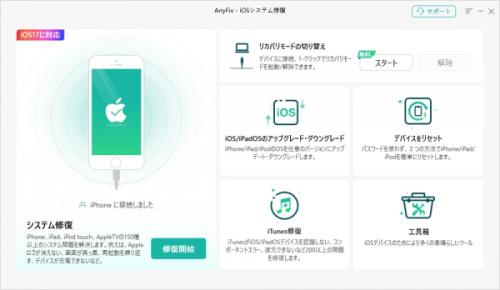
AnyFix公式サイト:https://reurl.cc/4rvvgK緊急時に役立つ!アイフォンがフリーズして電源が切れない時の最速対処法
iPhoneやiPadを使っていると、突然フリーズしてしまい、電源ボタンを押しても再起動できないという経験をしたことがあるかもしれません。この問題は、多くのユーザーが知恵袋やフォーラムで頻繁に尋ねるほど一般的です。原因としては、ソフトウェアのバグ、アプリの過負荷、システムの不具合などが考えられます。
例えば、最新のアイフォン13やiPhone8を使用している際、オンライン会議の準備中にデバイスがフリーズしてしまうと、大切なミーティングに支障をきたします。また、重要な情報を閲覧している最中にフリーズしてしまうと、その情報にアクセスできず、業務や日常生活に大きな影響を及ぼすこともあります。
このような状況に直面すると、非常に困惑し、どう対処すれば良いのか分からなくなるかもしれません。しかし、心配する必要はありません。本記事では、アイフォンがフリーズして電源が切れない場合の具体的な対処法を詳しく解説します。さらに、専門的なソフトウェア「AnyFix」を使用して問題を迅速に解決する方法も紹介しますので、ぜひ参考にしてください。
iPhoneの電源が切れないときによく見られる症状
アイフォンやアイパッドを使っていると、時折電源が切れなくなる状況に遭遇することがあります。以下は、iPhoneの電源が切れない時によく見られる症状です。
1.電源オフのスライダーが表示されない:通常、電源ボタンを長押しすると表示されるスライダーが出てこない場合があります。これは、ソフトウェアの不具合やハードウェアの故障が原因です。
2.インジケーターが表示され続ける:電源を切ろうとするときに表示される回転ギアがずっと消えないことがあります。この場合、システムがフリーズしている可能性が高いです。
3.リンゴループが起きる:iPhoneを再起動すると、Appleロゴが繰り返し表示される無限ループ状態に陥ることがあります。これは、ソフトウェアのアップデート失敗やストレージ容量不足が原因です。
4.タッチ操作が反応しない:画面がフリーズしてタッチ操作が一切できなくなることもあります。これは、ハードウェアの故障やシステムのクラッシュによるものです。
AnyFixを使用してiPhoneのフリーズ問題を解決する
AnyFixを使用してiPhoneのフリーズ問題を解決することには多くの利点があります。まず、使いやすいインターフェースにより、専門的な知識がなくても簡単に操作できます。また、多様な修復モードを提供しており、標準モードから高度モードまで、問題の深刻度に応じて最適な方法を選択できます。さらに、AnyFixは迅速かつ効果的にiOSシステムの問題を修復し、データ損失のリスクを最小限に抑えつつ、安全にiPhoneを元の状態に戻すことができます。
AnyFix公式サイト:https://reurl.cc/4rvvgK
AnyFixのメリット:
1.幅広い問題に対応
AnyFixはフリーズ問題だけでなく、起動不能、システムクラッシュ、アップデートの失敗など、さまざまなiOSの問題に対応しています。これにより、一つのツールで多様な問題を解決することができます。
2.迅速な修復
AnyFixは高度な技術を使用しており、短時間でiPhoneの問題を修復します。長時間待つことなく、迅速にデバイスを正常な状態に戻せます。
3.高い成功率
AnyFixは多くのユーザーから高い評価を受けており、その修復成功率の高さが証明されています。信頼性の高いツールとして、多くの人々に利用されています。
iPhoneのフリーズ問題を効果的に解決するために、専門のソフトウェア「AnyFix」を使用する方法について説明します。以下の手順に従って、フリーズしたiPhoneを復旧させましょう。
Step1.公式サイトからAnyFixをダウンロードし、パソコンにインストールします。インストールが完了したら、AnyFixを起動します。
AnyFixダウンロード:https://reurl.cc/4rvvgK
Step2.AnyFixのメイン画面で「システム修復」オプションを選択します。
【画像 https://www.dreamnews.jp/?action_Image=1&p=0000299322&id=bodyimage1】
Step3.「標準モード」「高級モード」「超高級モード」の中から適切な修復モードを選びます。通常は「標準モード」が推奨されます。
【画像 https://www.dreamnews.jp/?action_Image=1&p=0000299322&id=bodyimage2】
Step4.AnyFixが自動的に適切なファームウェアを検出し、ダウンロードを開始します。必要に応じて、ファームウェアバージョンを手動で選択することもできます。
【画像 https://www.dreamnews.jp/?action_Image=1&p=0000299322&id=bodyimage3】
Step5.ファームウェアのダウンロードが完了したら、「開始」ボタンをクリックします。
【画像 https://www.dreamnews.jp/?action_Image=1&p=0000299322&id=bodyimage4】
Step6.修復プロセスが完了すると、AnyFixが「修復が完了しました」というメッセージを表示します。iPhoneが正常に再起動し、フリーズ問題が解決されたか確認します。
アイフォンがフリーズして電源が切れない原因
アイフォンがフリーズして電源が切れない原因は複数あります。以下に詳しく説明します。
1.ソフトウェアの不具合:システムのバグやアプリケーションのエラーが原因で、デバイスが応答しなくなることがあります。新しいアプリをインストールしたり、システムアップデートを行った直後に発生することが多いです。
2.ハードウェアの問題:内部のハードウェア、例えばバッテリーやメインボードに問題があると、操作不能になる場合があります。また、水没や落下によるダメージが原因でハードウェアが故障することも考えられます。
3.メモリ不足:多数のアプリがバックグラウンドで動作していると、メモリが不足し、システムがフリーズすることがあります。特に、古いモデルやストレージ容量が少ないデバイスで発生しやすいです。
4.システムアップデートの失敗:システムアップデート中にエラーが発生すると、アップデートが不完全な状態で止まり、デバイスが不安定になることがあります。これにより、電源を切ろうとしても反応しない状況が生じることがあります。
5.過熱:デバイスが過熱すると、自動的に機能が制限され、操作ができなくなることがあります。長時間の使用や高負荷のアプリケーションを使用しているときに発生しやすいです。
これらの原因が重なり合うこともあり、特定の原因を突き止めるのが難しい場合もあります。しかし、これらの要因を理解しておくことで、適切な対処法を見つける手助けになります。次のセクションでは、具体的な対処法について詳しく説明します。
iPhoneの電源が切れないときの対処法
方法一:iPhoneのフリーズ状況を確認する
iPhoneがフリーズした場合、まずは具体的にどの部分が動作しないのかを確認しましょう。以下のステップに従って、問題の原因を特定してください。
1.画面の反応を確認する:画面全体が反応しないのか、一部だけが反応しないのかを確認します。特定のアプリだけがフリーズしている場合、そのアプリに問題がある可能性が高いです。
2.ハードウェアボタンの確認:電源ボタン、音量ボタン、ホームボタン(該当するモデルの場合)などのハードウェアボタンが正常に動作するかを確認します。ハードウェアボタンが反応しない場合、物理的な故障やソフトウェアの問題が考えられます。
3.画面の表示状況を確認する:画面が真っ暗なままか、Appleロゴが表示されているか、またはその他の異常な表示があるかを確認します。画面が真っ暗な場合、バッテリー切れの可能性もあるため、充電器に接続してみてください。
4.通知の確認:着信音や通知音が鳴るかを確認します。音はするが画面が表示されない場合、ディスプレイの問題である可能性があります。
5.タッチスクリーンの確認:画面のどこかをタップして反応があるか確認します。特定の部分が反応しない場合、その部分のタッチセンサーに問題がある可能性があります。iPhoneを再起動してもタッチスクリーンが反応しない場合、ハードウェアの問題が考えられます。
これらの確認を行うことで、iPhoneのフリーズ状況を具体的に把握することができます。その上で、適切な対処法を選択することが重要です。
方法二:iPhoneを強制的に再起動する
iPhoneがフリーズして電源が切れない場合、強制再起動は有効な解決方法です。以下に、各モデルのiPhoneにおける強制再起動の手順を詳しく説明します。
1.iPhone 8以降のモデル
ステップ1: 音量を上げるボタンを押してすぐに放します。
ステップ2: 音量を下げるボタンを押してすぐに放します。
ステップ3: Appleロゴが表示されるまで、サイドボタンを押し続けます。
2.iPhone 7およびiPhone 7 Plus
ステップ1: 音量を下げるボタンとサイドボタンを同時に押し続けます。
ステップ2: Appleロゴが表示されるまで、両方のボタンを押し続けます。
3.iPhone 6s以前のモデル (iPhone 6s、iPhone SE (第1世代)、それ以前のモデル)
ステップ1: ホームボタンとトップボタン(またはサイドボタン)を同時に押し続けます。
ステップ2: Appleロゴが表示されるまで、両方のボタンを押し続けます。
強制再起動は、通常の再起動とは異なり、デバイスの電源を強制的に切る方法です。これにより、一時的なソフトウェアの問題を解決することができます。強制再起動を頻繁に行うと、データの消失やシステムの不具合を引き起こす可能性があるため、フリーズが頻繁に発生する場合は、Appleサポートに相談することをお勧めします。
予防策
iPhoneがフリーズしないようにするためには、日常的なメンテナンスや設定の見直しが重要です。以下に、フリーズを予防するための具体的な対策をいくつか紹介します。
1.定期的なソフトウェアアップデート:AppleはiOSの更新を通じて、バグ修正やセキュリティ改善、新機能の追加を行っています。定期的にiOSを最新バージョンにアップデートすることで、フリーズの原因となるソフトウェアの問題を回避できます。
2.不要なアプリの削除:使用していないアプリや不具合のあるアプリは、iPhoneの動作を遅くし、フリーズの原因となることがあります。定期的に不要なアプリを削除し、ストレージを確保しましょう。
3.ストレージの管理:ストレージが不足すると、iPhoneの動作が遅くなり、フリーズの原因となります。写真や動画、不要なファイルを定期的に整理し、ストレージの空きを確保します。
最後に
この記事では、iPhoneがフリーズして電源が切れない場合の具体的な対処法を提供しました。まずはフリーズの原因を特定し、強制再起動を試みることで多くの問題が解決します。また、日常的な予防策を講じることで、フリーズのリスクを減らすことができます。さらに、AnyFixのような専門ソフトウェアを使用することで、複雑な問題も迅速に解決できます。これらの方法を参考に、iPhoneのトラブルに対処してください。日々のメンテナンスと適切な対処法を活用することで、より快適なデバイス使用が期待できます。
AnyFix公式サイト:https://reurl.cc/4rvvgK関連記事
iPhone/iPadのタッチパネルが突然一部反応しない原因と対策方法
https://reurl.cc/va443e
iPhoneに最新のiOSソフトウェアアップデートの確認中にエラーが起きました
https://reurl.cc/KeLLK9
iPhoneとiPadでBluetoothが検出されない問題の解決法
https://reurl.cc/qV44zE
iPad Proが起動しない、画面が真っ暗な状態を解決する方法
https://reurl.cc/qV44Dg
【画像 https://www.dreamnews.jp/?action_Image=1&p=0000299322&id=bodyimage5】
配信元企業:iMobie Inc.
プレスリリース詳細へ
ドリームニューストップへ
